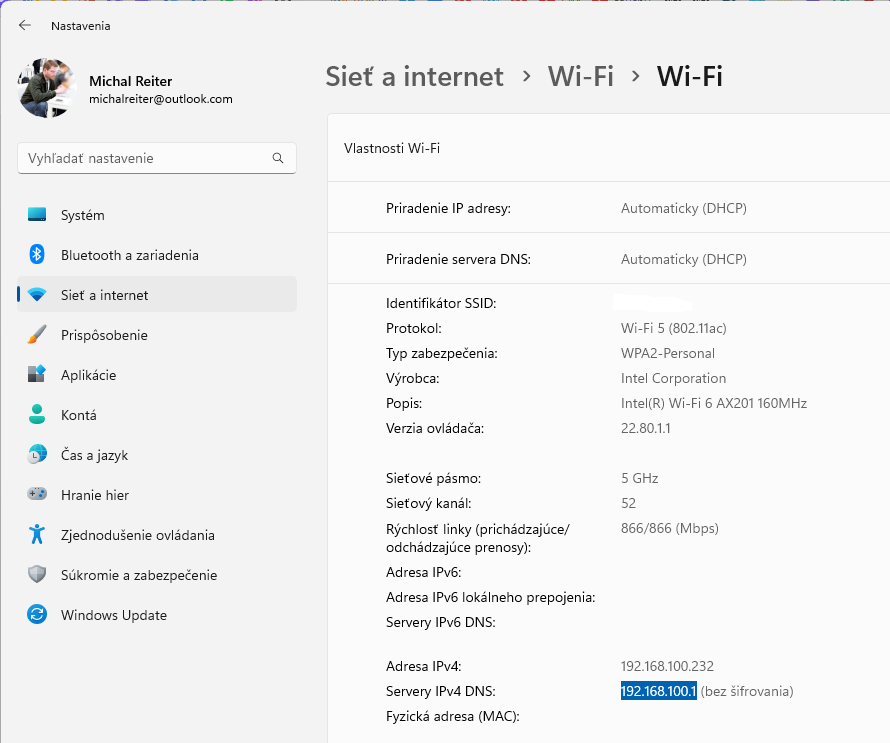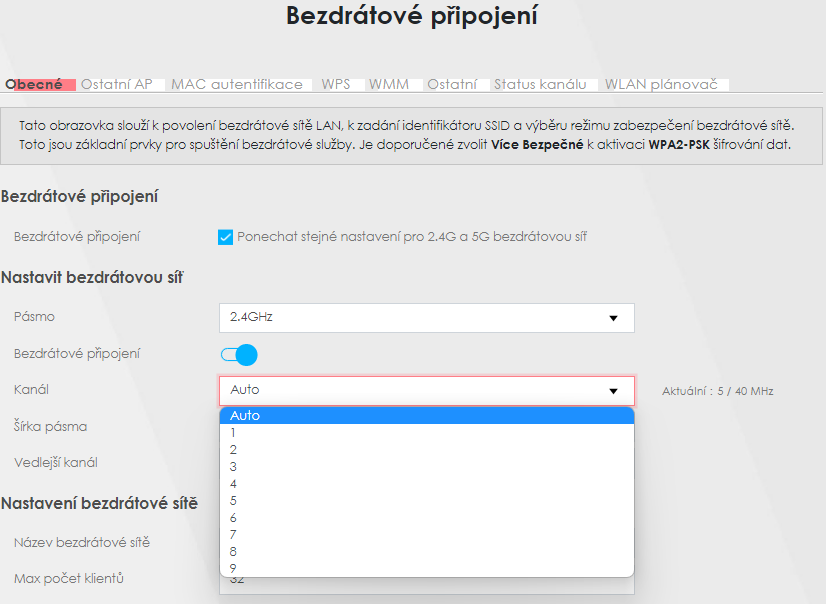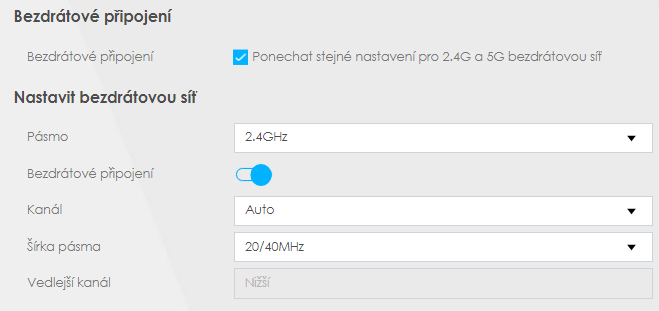Nastavenie routeru pre bezpečnú a rýchlu Wi-Fi sieť
Domáci router je to najdôležitejšie internetové zariadenie v domácnosti, aj keď to tak nevyzerá.
Je to škatuľka, ktorú dostanete od operátora, alebo si v tom lepšom prípade kúpite vlastnú. Internet v domácnosti nie je len o rýchlosti ale aj o bezpečnosti. Vaša Wi-Fi sieť bude presahovať aj ku susedom a pri zlom zabezpečí sa stáva riziková.
Skôr ako začneme, možno viete, že bezpečnostné riešenia majú funkcie na skenovanie vašej domácej siete. Tie zistia zraniteľnosti v nastaveniach ako aj v potenciálne rizikových zariadeniach, rovnako aj keď sa v sieti objaví nové zariadenie. Všetky tieto a mnohé ďalšie funkcie sú bezpečnostných produktov spoločnosti ESET.
Kde začať?
Budeme sa venovať aj bezpečnosti, no venujte trochu pozornosti umiestneniu routeru a ďalším základným záležitostiam. Zariadenie by malo byť umiestnené tak, aby po rádiuse bolo zhruba rovnako vzdialené od priestorov, kde chcete mať pokrytie. Nemusí byť presne uprostred bytu. Kto potrebuje lepšie pokrytie v obývačke a priľahlých izbách, bude sa rozhodovať inak ako ten, čo chce, aby mu Wi-Fi signál dosiahol až na záhradu.
Neumiestňujte ho ale pod skrine alebo blízko steny, zbytočne budete blokovať signál. Najlepšie je použiť ho na nejakej skrinke. Bude závisieť od vašich možností a od toho, akú vôľu máte v dĺžke kábla poskytnutého operátorom.
Tip: Zariadenie na predĺženie Wi-Fi signálu – TP-Link RE190 s podporou sietí 802.11a/b/g/n/ac a cenou do 30 eur.
Veci podliehajú zastarávaniu a router nebude výnimkou. Nie je potrebné mať najnovší štandard, pretože takéto zariadenia bývajú drahé a stoja stovky eur. Postačí aj lacnejšie zariadenie, v cene do niekoľko desiatok eur. Minimum je splňovanie štandardu AC. Lepšie bude hľadať routery so štandardom AX. Najnovšia špecifikácia E je síce v najnovších routeroch dostupná, no sú zatiaľ veľmi drahé.
- TP-Link Archer C6 V3.2 so štandardnom AC (Wi-Fi 5) za cenu 50 eur
- Asus RT-AX53U so štandardnom AX (Wi-Fi 6) za cenu 80 eur
Nový router bude rýchlejší, čo nutne nemusí znamenať dosiahnutie jeho limitov. Bude závisieť od vášho internetu od poskytovateľa. Avšak dostatočne výkonné zariadenie umožní lepšie používanie siete u vás doma. Na jednom notebooku a telefóne to až tak nepoznať.
Keď sa ale doma stretnete viacerí a každý si pripojí smartfón, už to poznať bude. Hlavne pri telefonovaní cez WhatsApp alebo streamovaní filmov či videí z YouTube. Potrebujete vyžmýkať z vášho internetu maximum, no je škoda, keď ho degraduje hneď „po príchode do vašej domácnosti“ zastaraný alebo málo výkonný router.
Čo nastaviť?
Teraz prichádza ďalšia otázka praxe. Zariadenie treba nastaviť. Zväčša ho výrobca nastavil tak, aby ste nemuseli robiť žiadne zásahy, no je lepšie si niektoré možnosti prispôsobiť. Potrebujete sa do neho dostať. IP adresu aj meno a heslo budete mať na štítku zariadenia. Ak bude chýbať IP adresa, ktorú štandardne používa alebo nebude fungovať, treba sa pozrieť, akú adresu teda router má.
Na prvé pripojenie bude vysielať Wi-Fi s názvom, meno a heslom z fabriky.
Takto sa prvýkrát pripojíte do nového routeru alebo kedykoľvek, ak ste sa do neho ešte nepripájali. Najprv sa pripojíte na jeho Wi-Fi. Potom si v nastaveniach Wi-Fi vo Windows pozriete položku Servery IPv4 DNS, ako je vidno na obrázku. Meno a heslo nájdete na štítku od výroby.
V rozhraní si budete môcť nastaviť vlastné meno siete, kanál aj to, v akom režime má vysielať. Výrobca nastavil všetko tak, aby sieť fungovala s novými a starými zariadeniami zároveň. Tu veľké zmeny robiť nemusíte. Hľadajte nastavenia Wi-Fi alebo sieťové nastavenia a bezdrôtové pripojenie. Toto bude základ, keďže pravdepodobne aj vy používate najmä Wi-Fi pripojenie.
Existuje tu možnosť ako Wi-Fi sieť pre návštevy. Je to sieť, ktorá povolí návštevám pristupovať na internet ale ochráni vašu sieť a zariadenia v nej od prístupu k nim. Takúto sieť ale možno nepotrebujete a je zbytočné, aby využívala ďalší kanál a už beztak zahustené frekvenčné pásma.
Odporúčame túto sieť vypnúť. Routery podporujú aj nastavenie kanála v rámci svojho frekvenčného pásma. To robia zväčša automaticky, no problém je, že to drvivá väčšina routerov spraví len raz. Pri nastavení Wi-Fi. Podmienky sa ale menia – susedia môžu mať doma Wi-Fi Extender, novší router alebo viac využívajú 5 GHz pásmo. Rovnako môžu mať aj oni hustejšiu prevádzku a navýšený počet zariadení. Kanály sa preplnia a sieť sa spomalí rušením ostatných sietí v dosahu.
Nezabudnite sa pozrieť v rozhraní routeru na nastavenia kanálu. Vybrať ho môžete ručne, avšak najprv potrebujete zistiť obsadenosť kanálov sieťami vo vašom okolí. Nechajte preskenovať Wi-Fi siete a vyberte kanál, ktorý je najmenej používaný.
Nepodceňujte vytvorenie silného hesla, aby sa nedalo len tak ľahko prelomiť alebo uhádnuť. Myslite stále na to, že názov vašej siete je viditeľný aj mimo vášho bytu. Ďalším prvkom, ktorým si zabezpečíte sieť, je VPN. Všetko podstatné o tejto téme nájdete v tomto článku:
Časovač Wi-Fi
Ide o kombinovaný tip z oblasti bezpečnosti či energií. Každý router možno až na zanedbateľné percento výnimiek má funkciu na časové zapnutie a vypnutie Wi-Fi. V čase, keď nepotrebujete mať zapnutú bezdrôtovú sieť, môžete ju nechať vypnúť.
Ušetríte trochu energie a zároveň nebudete vysielať bezdrôtový signál. Je to tip, ktorý ale nemusí využiť každý. Treba zobrať do úvahy, že vypnutím Wi-Fi môžete odpojiť rôzne zariadenia, napríklad digitálnych asistentov alebo inteligentnú domácnosť, ak nie je napojená cez LAN kábel.
Rôzne názvy
Zariadenia sa budú pripájať do siete podľa toho, aký štandard podporujú. Smartfóny sa pripoja na 5 GHz pásmo, ak ich Wi-Fi adaptér podporuje 5 GHz sieť. Nie vždy ale všetko funguje bez problémov a chcete, aby sa zariadenia pripojili na 2,4 GHz sieť. Je síce pomalšia, no má vyšší dosah ako frekvenčne vyššia sieť. Problém ale je, že od výroby routera máte doma len jeden názov siete, hoci ide o dvojpásmový router.
V jeho nastaveniach nájdite položku podobnej tejto na našom obrázku a oddeľte obe siete samostatnými názvami. Zariadeniam bude potrebné pravdepodobne odstrániť sieť z ich zapamätaného zoznamu sietí a zadať pre každú sieť vo svojom pásme nové heslo.
Zdroj: ESET, vlastné
Prečítajte si aj:
Podobné články

Najčastejšie podvody na internete v roku 2025

ESET objavil PromptLock, prvý ransomvér poháňaný umelou inteligenciou

ESET Parental Control končí, dokedy bude fungovať?

ESET Mobile Security: Má v roku 2025 antivírus pre smartfón zmysel?

Úrad vlády aj premiér sú terčom podvodov